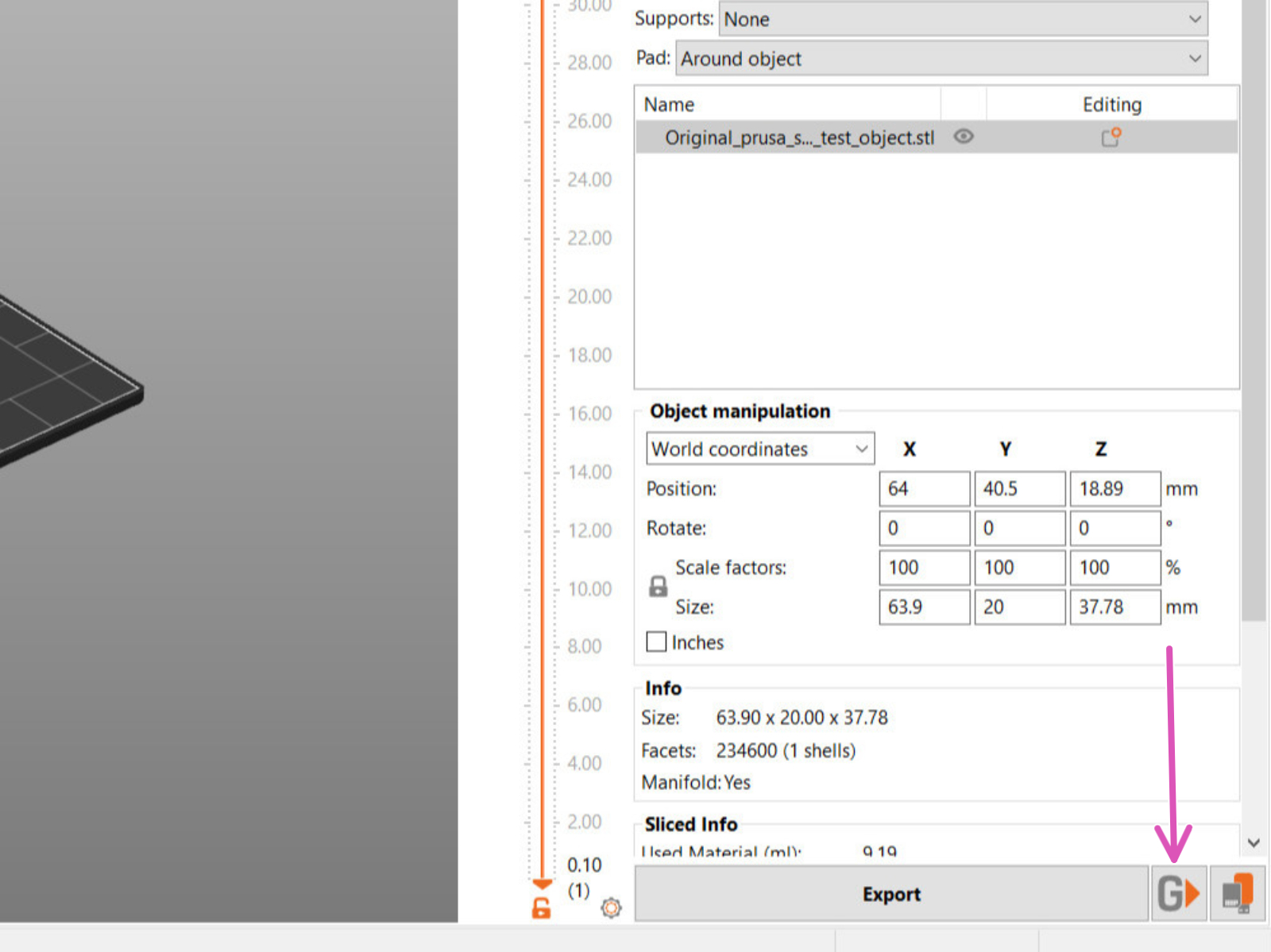Dzięki zaawansowanemu systemowi operacyjnemu, na którym pracuje Original Prusa SL1/SL1S SPEED, użytkownik ma możliwość przesyłania pociętych plików .sl1 lub .sl1s bezpośrednio z PrusaSlicera - nie ma potrzeby kopiowania pliku na pamięć USB i podłączania jej do drukarki.
Dane logowania
Drukarka ma dwie metody zabezpieczenia połączenia z PrusaSlicerem: klucz API i HTTP digest. Można je znaleźć w menu drukarki w sekcji Menu główne → Ustawienia → Sieć → Dane logowania. Domyślnie drukarka obsługuje HTTP digest, co powoduje wygenerowanie nazwy użytkownika i hasła. Można również wyłączyć HTTP digest w menu drukarki i użyć klucza API, co spowoduje wygenerowanie pojedynczego kodu. Do połączenia z PrusaSlicerem potrzebny jest albo klucz API, albo nazwa użytkownika i hasło.
HTTP digest
Jeśli opcja HTTP digest jest włączona, zobaczysz nazwę użytkownika i hasło, których używasz do zdalnego łączenia się z drukarką.
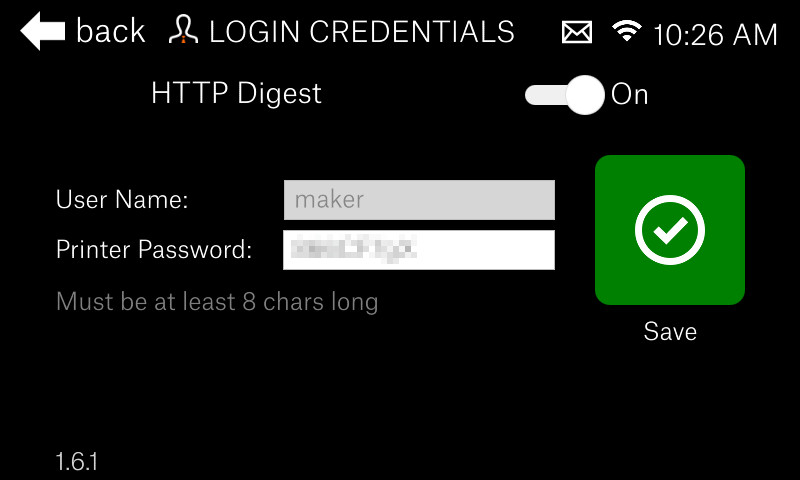
Klucz API (mniej bezpieczny)
Wyłącz opcję HTTP digest, aby zobaczyć klucz API, który jest używany do zdalnego łączenia się z drukarką.
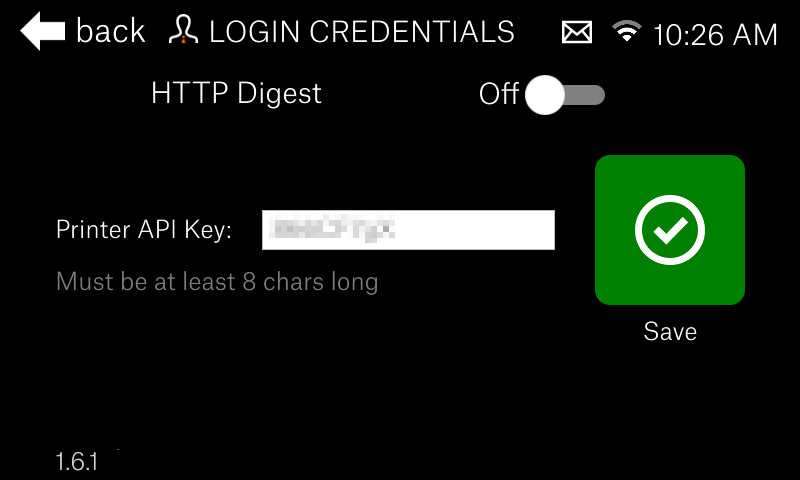
Adres IP lub nazwa hosta
W celu zidentyfikowania drukarki, do której podłączasz się w PrusaSlicerze, konieczne jest również znalezienie adresu IP lub nazwy hosta drukarki.
Adres IP
Aby znaleźć adres IP, przejdź do Menu główne → Ustawienia → Sieć i przewiń do dołu strony. Zobaczysz tam kod QR i adres IP.

Nazwa hosta
Nazwę hosta można znaleźć w Menu główne → Ustawienia → Sieć → Nazwa hosta. Jeśli chcesz ją zmienić, kliknij nazwę, a następnie potwierdź ją po zakończeniu.
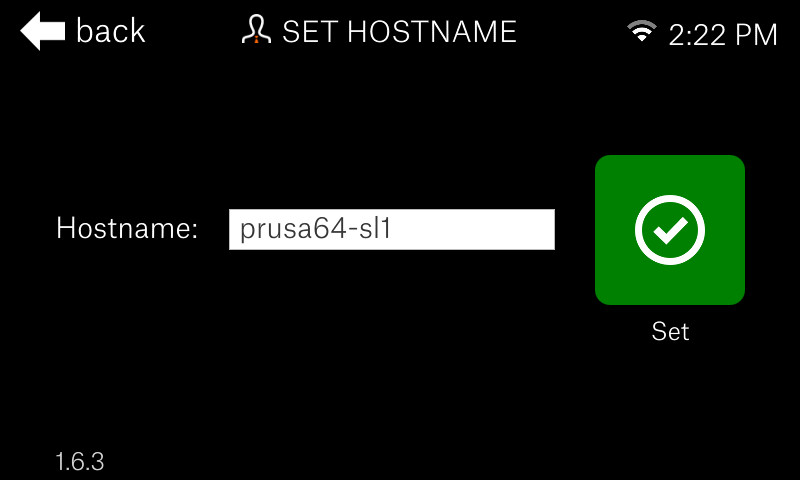
Połączenie z PrusaSlicerem (dodaj fizyczną drukarkę)
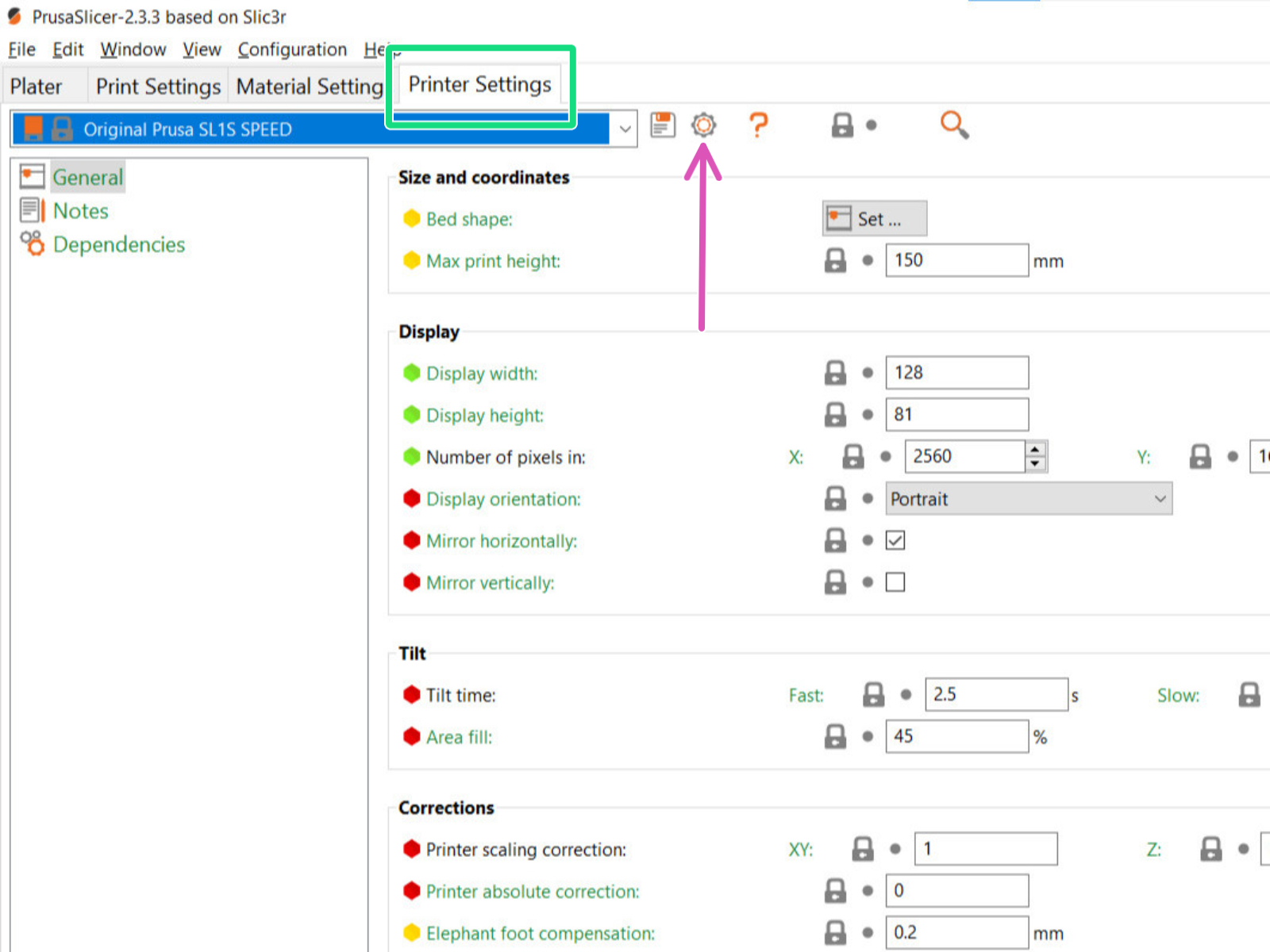 | 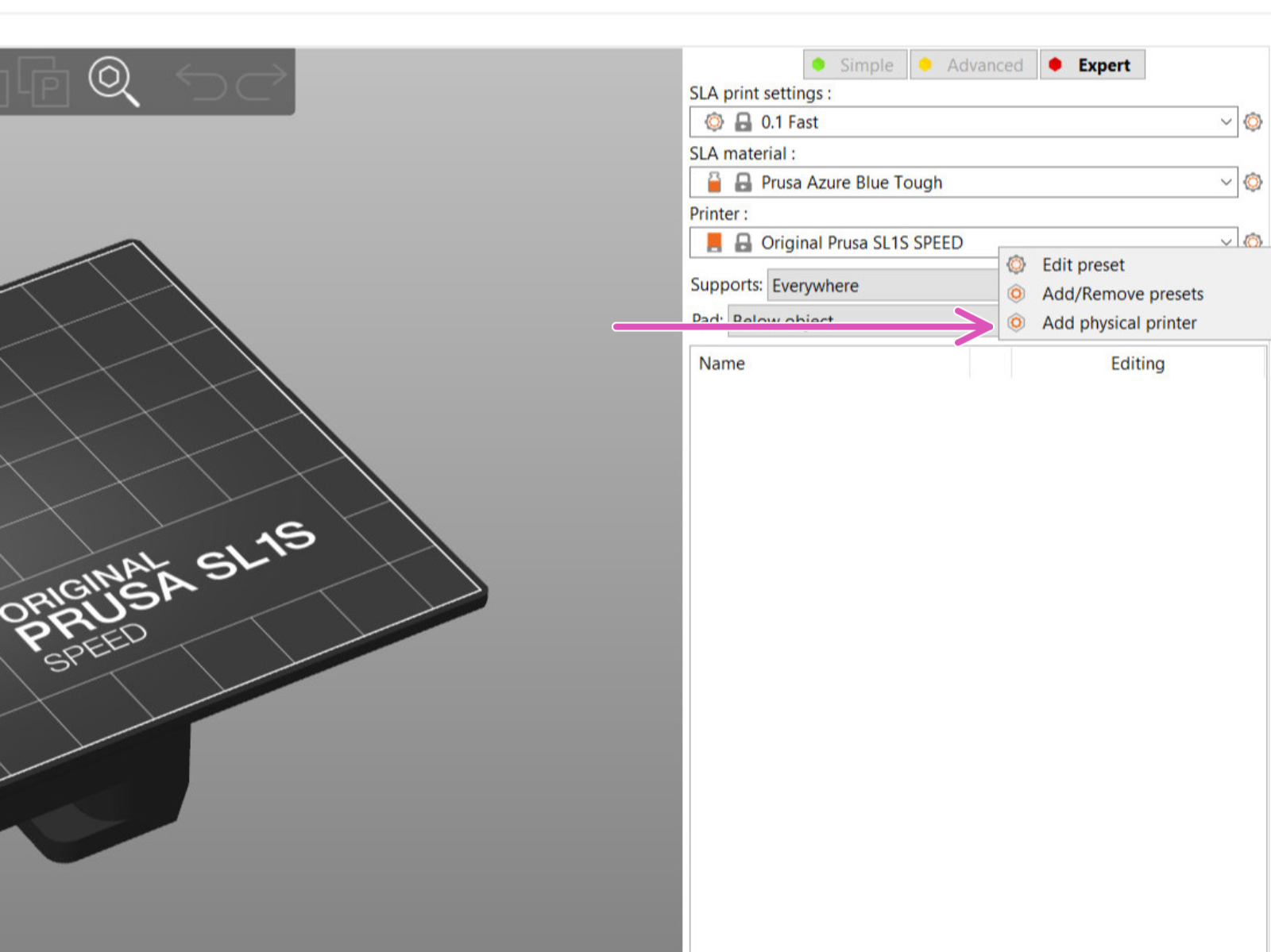 |
Dwa sposoby dodania drukarki fizycznej.
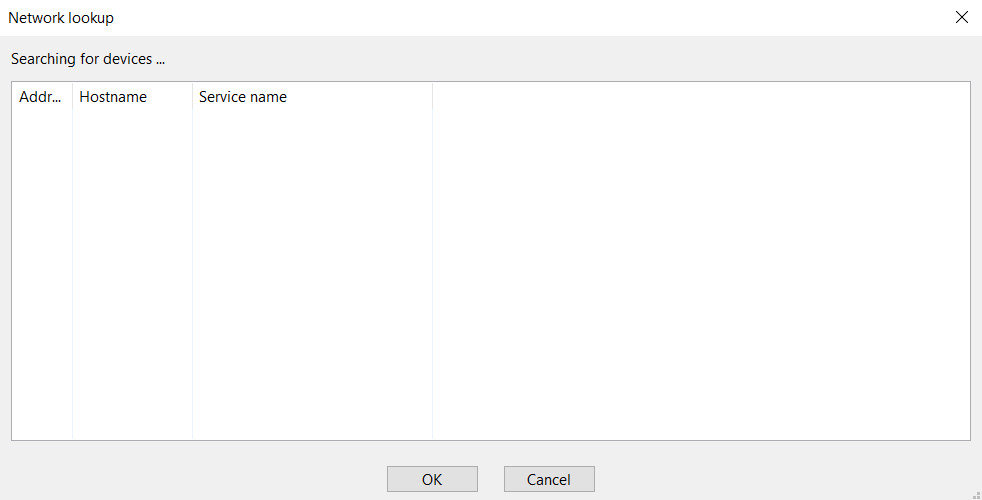
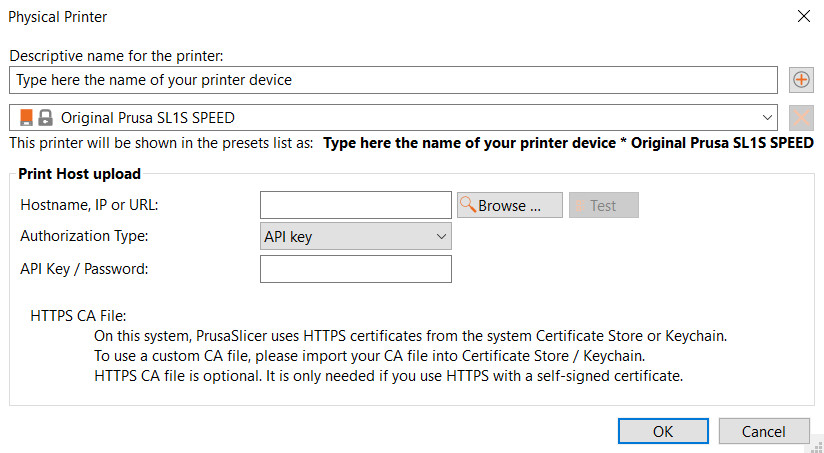 | 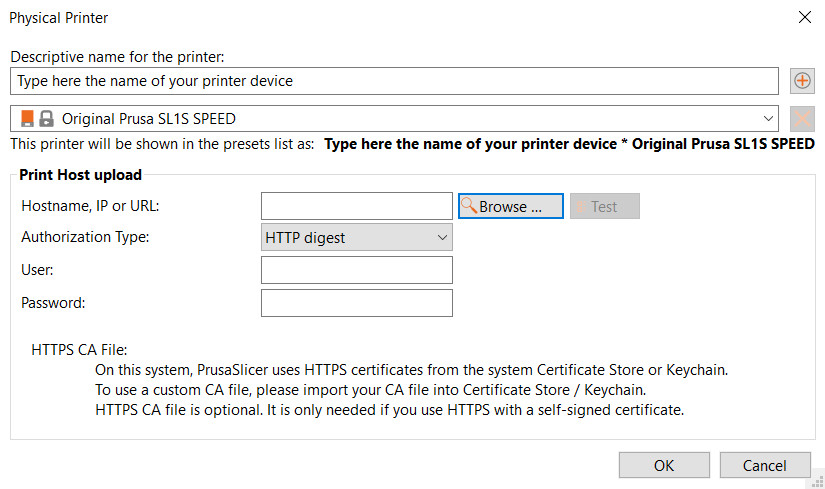 |
Przesyłanie wydruku
Gdy model jest już pocięty i gotowy do drukowania, kliknij przycisk G, znajdujący się w prawym dolnym rogu, obok przycisku Eksportuj. Pojawi się monit o podanie nazwy pliku i potwierdzenie przesłania. Po otrzymaniu pliku będzie można rozpocząć drukowanie w menu Druk drukarki.
Pro tip: Po pocięciu pliku użyj skrótu klawiszowego Ctrl+Shift+G, aby wysłać plik.